Предлагается много способов и часть из
них я опробовал. Например программы: LogMeIn, Symantec pcAnywhere,
RAdmin. На мой взгляд лучшая - RAdmin. Но все они обладают в большей или
меньшей степени определенными недостатками. То компьютер нужно
оставлять включенным, то IP-адрес нужен статический и желательно
"белый".
Мы пойдем другим путем. Удаленное управление компьютером условно разобьем на два этапа. Первый - включение удаленного компьютера, второй - выбор способа управления.
1. ВКЛЮЧЕНИЕ КОМПЬЮТЕРА
Нас будет интересовать возможность включения компьютера через сетевую карту. Для того, чтобы убедиться, что сетевая карта поддерживает включение(пробуждение) воспользуемся утилитой Windows powercfg.exe. Для просмотра параметров утилиты наберите powercfg /? в командной строке. Вы увидите довольно большой список опций. Рассмотрим некоторые из них.
powercfg.exe -а. Отображает сведения о том, поддерживает ли ваш компьютер состояния сна уровней S1, S2 и S3.
Информация для общего развития
Стандарт ACPI, который на данный момент уже поддерживается всеми производителями оборудования, и используется в операционной системе Windows, определяет шесть состояний, в которых может находиться операционная система и устройства компьютера. Это состояния от S0 до S5.
S0. Компьютер работает в своем стандартном режиме (обычная работа компьютера), при котором питание подается на каждый компонент компьютера. Данное состояние, как правило, аналогично состоянию D0 для устройств.
S1. Компьютер находится в состоянии сна. Данное состояние, как правило, аналогично состоянию D2 для устройств.
S2. Компьютер находится в состоянии сна. Данное состояние, как правило, аналогично состоянию D2 для устройств.
S3. Компьютер находится в глубоком состоянии сна. В этом состоянии процессор отключен. Данное состояние, как правило, аналогично состоянию D2 для устройств.
S4. Компьютер находится в спящем режиме (hibernation mode). Содержимое оперативной памяти помещено на жесткий диск (в файл hiberfil.sys, расположенный в корневом каталоге системного раздела), а компьютер полностью отключен. Это состояние ничем не отличается от состояния S5. Лишь в момент включения компьютера, ntldr проверяет, содержит ли файл hiberfil.sys данные оперативной памяти. И если содержит, то эти данные помещаются обратно в оперативную память, и возобновляется работа операционной системы с того момента, на котором произошел переход в спящий режим. Данное состояние, как правило, аналогично состоянию D3 для устройств.
S5. Компьютер полностью отключен. Для его включения нужно нажать на кнопку электропитания. Данное состояние, как правило, аналогично состоянию D3 для устройств.
Итак, состояния уровней S0-S5 определяются ACPI. Состояния же уровней D0-D3 определяются производителями устройств. При этом производители устройства сами решают, какое состояние устройства (DX) будет соответствовать состоянию ACPI (SX). Такое соответствие называется сопоставлением энергосбережения.
powercfg.exe -DEVICEQUERY [константа состояния флагов].
Отображает список устройств компьютера, которые поддерживают те или иные состояния флагов, указанные в константе. Можно использовать следующие константы.
wake_from_S1_supported. Отображает список устройств, которые могут пробуждать компьютер от состояния сна S1.
wake_from_S2_supported. Отображает список устройств, которые могут пробуждать компьютер от состояния сна S2.
wake_from_S3_supported. Отображает список устройств, которые могут пробуждать компьютер от состояния сна S3.
wake_from_any. Отображает список устройств, которые могут пробуждать компьютер из любого состояния сна.
S1_supported. Отображает список устройств, которые поддерживают состояние S1.
S2_supported. Отображает список устройств, которые поддерживают состояние S2.
S3_supported. Отображает список устройств, которые поддерживают состояние S3.
S4_supported. Отображает список устройств, которые поддерживают состояние S4 (спящий режим).
wake_programmable. Отображает список устройств, которые поддерживают возможность пользовательской настройки вывода компьютера из спящего режима любого уровня.
wake_armed. Отображает список устройств, которые в данный момент настроены на вывод компьютера из состояния спящего режима любого уровня.
all_devices. Отображает список всех устройств компьютера.
all_devices_verbose. Отображает список всех устройств компьютера, а также настройки каждого устройства (имя драйвера, имя производителя, номер шины, поддерживаемые уровни спящего режима и многое другое).
Итак, самый интересный вариант - состояние S4 - hibernation mode. Это состояние практически ничем не отличается от S5 (компьютер выключен). Проверим, поддерживает ли наш компьютер этот режим.
powercfg.exe -a

Видим, что поддерживает. Посмотрим, какие устройства могут настраиваться. Для этого наберем powercfg.exe -DEVICEQUERY wake_programmable
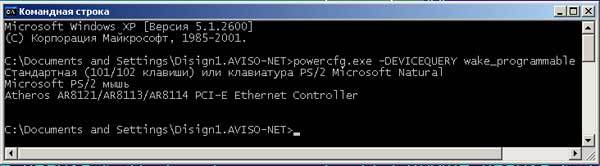
Видим сетевую карту. Настраиваем ее. В зависимости от типа сетевой крты и операционной системы, настройки могут незначительно отличаться. Но идея та же
Будить компьютер будем посылая на сетевую карту "магический пакет"(Magic Packet), поэтому ищите в свойствах что-то связанное с пробуждением(в английском варианте WakeUp), а в значениях что-то типа Magic Packet.

Всвойствах также должен быть пункт связанный с пробуждением или выключением. Его нужно включить, иначе компьютер после выключения может не пробудиться "магическим пакетом". (В англоязычных свойствах ищите пункты, где есть WakeUp).
Теперь компьютер готов проснуться при получении Magic Packet. Заходим в WEB-интерфейс роутера на вкладку Техобслуживание/WOL. Если у компьютера статический ip-адрес, то он сам появится в строке "Доступные хосты". Ставите птичку "Включить WOL". Это все. Вы можете добавить компьютер вручную, вписав МАС-адрес сетевого адаптера, имя компьютера и широковещательный адрес.
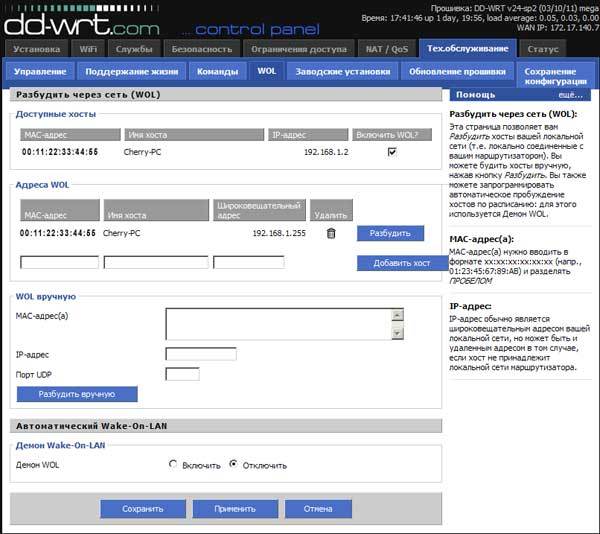
МАС-адрес можно узнать выполнив команду ipconfig /all. Итак первый этап окончен. Теперь зайдя в свой роутер например с работы, вы сможете кнопкой "Разбудить" включить домашний компьютер.
P.S. Все сказанное выше предполагает, что вы можете соединяться со своим роутером из внешней сети. На всякий случай привожу настройки вкладки Техобслуживание в веб интерфейсе DD-WRT
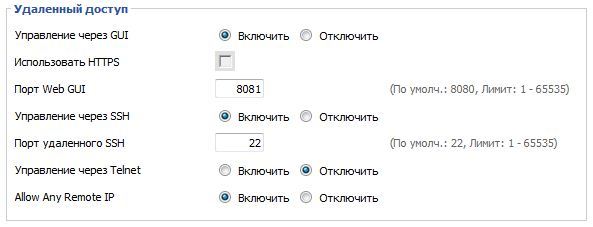
По материалам http://cherry.org.ua/r_remote.ph
Мы пойдем другим путем. Удаленное управление компьютером условно разобьем на два этапа. Первый - включение удаленного компьютера, второй - выбор способа управления.
1. ВКЛЮЧЕНИЕ КОМПЬЮТЕРА
Нас будет интересовать возможность включения компьютера через сетевую карту. Для того, чтобы убедиться, что сетевая карта поддерживает включение(пробуждение) воспользуемся утилитой Windows powercfg.exe. Для просмотра параметров утилиты наберите powercfg /? в командной строке. Вы увидите довольно большой список опций. Рассмотрим некоторые из них.
powercfg.exe -а. Отображает сведения о том, поддерживает ли ваш компьютер состояния сна уровней S1, S2 и S3.
Информация для общего развития
Стандарт ACPI, который на данный момент уже поддерживается всеми производителями оборудования, и используется в операционной системе Windows, определяет шесть состояний, в которых может находиться операционная система и устройства компьютера. Это состояния от S0 до S5.
S0. Компьютер работает в своем стандартном режиме (обычная работа компьютера), при котором питание подается на каждый компонент компьютера. Данное состояние, как правило, аналогично состоянию D0 для устройств.
S1. Компьютер находится в состоянии сна. Данное состояние, как правило, аналогично состоянию D2 для устройств.
S2. Компьютер находится в состоянии сна. Данное состояние, как правило, аналогично состоянию D2 для устройств.
S3. Компьютер находится в глубоком состоянии сна. В этом состоянии процессор отключен. Данное состояние, как правило, аналогично состоянию D2 для устройств.
S4. Компьютер находится в спящем режиме (hibernation mode). Содержимое оперативной памяти помещено на жесткий диск (в файл hiberfil.sys, расположенный в корневом каталоге системного раздела), а компьютер полностью отключен. Это состояние ничем не отличается от состояния S5. Лишь в момент включения компьютера, ntldr проверяет, содержит ли файл hiberfil.sys данные оперативной памяти. И если содержит, то эти данные помещаются обратно в оперативную память, и возобновляется работа операционной системы с того момента, на котором произошел переход в спящий режим. Данное состояние, как правило, аналогично состоянию D3 для устройств.
S5. Компьютер полностью отключен. Для его включения нужно нажать на кнопку электропитания. Данное состояние, как правило, аналогично состоянию D3 для устройств.
Итак, состояния уровней S0-S5 определяются ACPI. Состояния же уровней D0-D3 определяются производителями устройств. При этом производители устройства сами решают, какое состояние устройства (DX) будет соответствовать состоянию ACPI (SX). Такое соответствие называется сопоставлением энергосбережения.
powercfg.exe -DEVICEQUERY [константа состояния флагов].
Отображает список устройств компьютера, которые поддерживают те или иные состояния флагов, указанные в константе. Можно использовать следующие константы.
wake_from_S1_supported. Отображает список устройств, которые могут пробуждать компьютер от состояния сна S1.
wake_from_S2_supported. Отображает список устройств, которые могут пробуждать компьютер от состояния сна S2.
wake_from_S3_supported. Отображает список устройств, которые могут пробуждать компьютер от состояния сна S3.
wake_from_any. Отображает список устройств, которые могут пробуждать компьютер из любого состояния сна.
S1_supported. Отображает список устройств, которые поддерживают состояние S1.
S2_supported. Отображает список устройств, которые поддерживают состояние S2.
S3_supported. Отображает список устройств, которые поддерживают состояние S3.
S4_supported. Отображает список устройств, которые поддерживают состояние S4 (спящий режим).
wake_programmable. Отображает список устройств, которые поддерживают возможность пользовательской настройки вывода компьютера из спящего режима любого уровня.
wake_armed. Отображает список устройств, которые в данный момент настроены на вывод компьютера из состояния спящего режима любого уровня.
all_devices. Отображает список всех устройств компьютера.
all_devices_verbose. Отображает список всех устройств компьютера, а также настройки каждого устройства (имя драйвера, имя производителя, номер шины, поддерживаемые уровни спящего режима и многое другое).
Итак, самый интересный вариант - состояние S4 - hibernation mode. Это состояние практически ничем не отличается от S5 (компьютер выключен). Проверим, поддерживает ли наш компьютер этот режим.
powercfg.exe -a

Видим, что поддерживает. Посмотрим, какие устройства могут настраиваться. Для этого наберем powercfg.exe -DEVICEQUERY wake_programmable
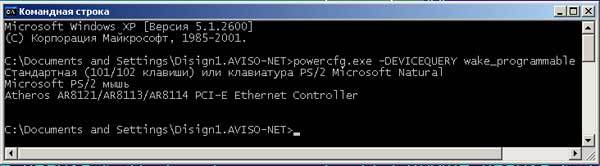
Видим сетевую карту. Настраиваем ее. В зависимости от типа сетевой крты и операционной системы, настройки могут незначительно отличаться. Но идея та же
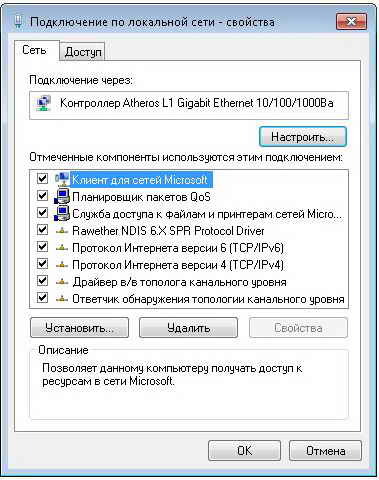 | 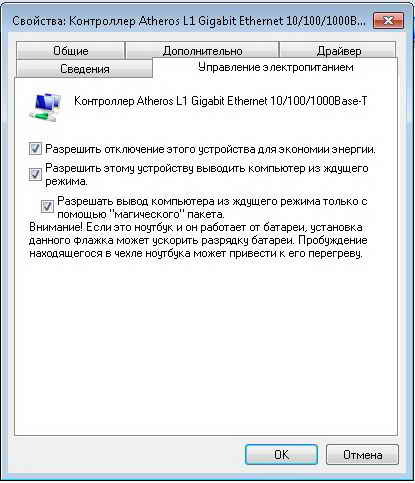 |
Будить компьютер будем посылая на сетевую карту "магический пакет"(Magic Packet), поэтому ищите в свойствах что-то связанное с пробуждением(в английском варианте WakeUp), а в значениях что-то типа Magic Packet.

Всвойствах также должен быть пункт связанный с пробуждением или выключением. Его нужно включить, иначе компьютер после выключения может не пробудиться "магическим пакетом". (В англоязычных свойствах ищите пункты, где есть WakeUp).
 |  |
Теперь компьютер готов проснуться при получении Magic Packet. Заходим в WEB-интерфейс роутера на вкладку Техобслуживание/WOL. Если у компьютера статический ip-адрес, то он сам появится в строке "Доступные хосты". Ставите птичку "Включить WOL". Это все. Вы можете добавить компьютер вручную, вписав МАС-адрес сетевого адаптера, имя компьютера и широковещательный адрес.
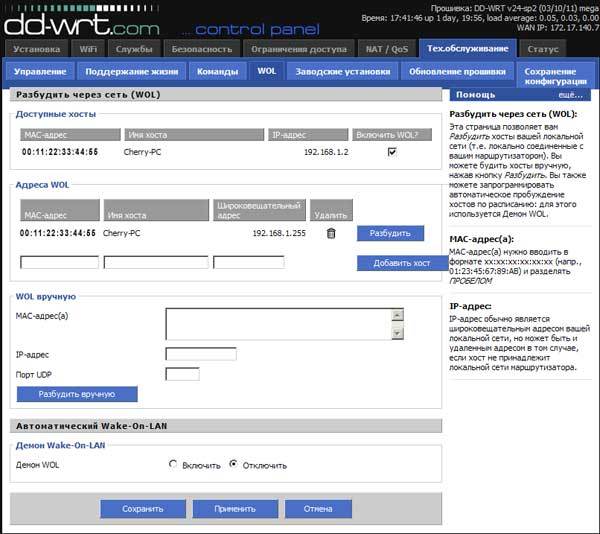
МАС-адрес можно узнать выполнив команду ipconfig /all. Итак первый этап окончен. Теперь зайдя в свой роутер например с работы, вы сможете кнопкой "Разбудить" включить домашний компьютер.
P.S. Все сказанное выше предполагает, что вы можете соединяться со своим роутером из внешней сети. На всякий случай привожу настройки вкладки Техобслуживание в веб интерфейсе DD-WRT
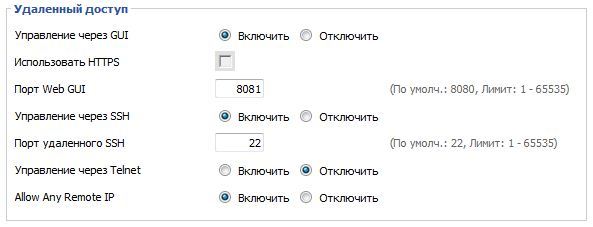
По материалам http://cherry.org.ua/r_remote.ph
Комментариев нет:
Отправить комментарий